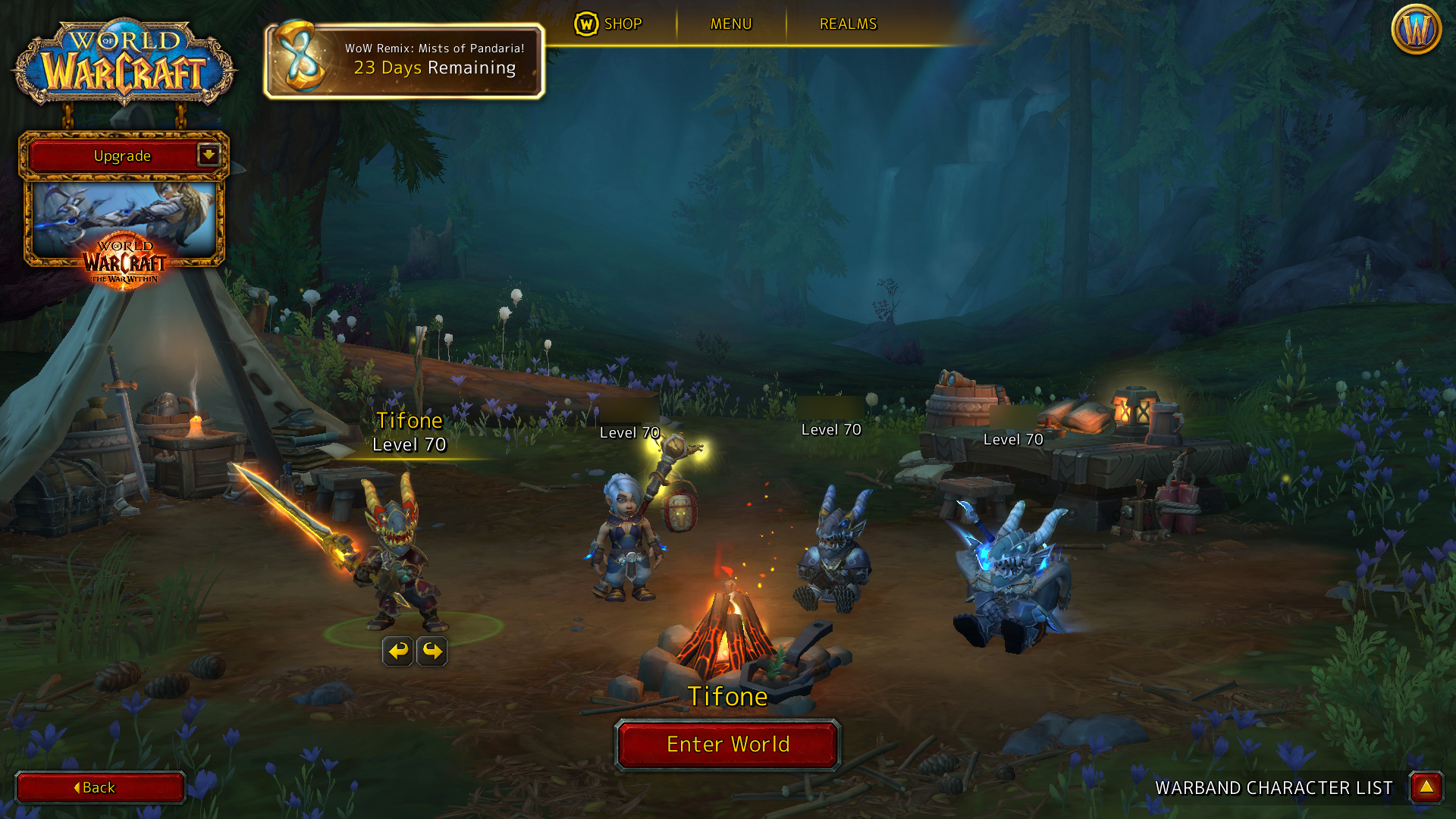明けましておめでとうございます!
年始からうっかりまたパルワールドへ出戻って
少し遊んでいましたw
ベラノワールとかのレイドが入ったあたりで
休止し、前月の12月末に新パッチ「天落」というのが
当たったらしいとのことでWoWを休憩して遊んできましtw
天落の前のパッチ「桜島」も遊んでないので増えたパルが
一杯いて捕まえたり配合したりで面白いです。
後以前よりも建築や細々としたシステム周りのあれこれが
改善されていて遊び易くなっていました。
パルワは某ゲーム会社との間で色々とあるようですが
私的には面白いゲームだと思って遊んでいます。
WoWもSeason2が来るまではあまりやることも無くなって
しまったのでパルワとWoWをほどほどに遊びながら楽しんでいけたらなーと思っています。
はー、「悪役令嬢転生おじさん」がマジ面白いw